你还在使用U盘安装Win10系统吗?U盘安装系统不仅麻烦,还需清空数据,并不是明智之选。如果使用硬盘安装Win10系统就会方便很多,但是很多用户都不懂硬盘安装系统的方法,其实非常简单,只需简单两步即可完成Win10系统硬盘安装,下面我们一起来看看具体的操作方法。

注:本教程中的方法只适用于使用gpt分区表的硬盘。
使用硬盘装系统的优势:
优势1:硬盘读取速度远高于优盘,无论是刻盘还是安装速度都是杠杠的,固态更好。
优势2:通过此法可以扔一个PE在硬盘中,随时救急。
优势3:给女神装zuo系bei统tai的时候,不至于故意(划去)忘记带优盘以至于错过晚上和基友开黑时间。
效果:
打开计算机管理的磁盘管理,以我的作为示范。我这里三个硬盘均为GPT分区,其中磁盘0是缓存盘,磁盘1是仓库盘,磁盘2是系统和游戏盘。注意磁盘2中两个“新加卷”就是已经完工的状态,4G的是系统,1G的22. 不是每个恋曲都有美好回忆,用完伤心只有分离。要走的人你留不住,要留下的人你也轰不走。是PE。
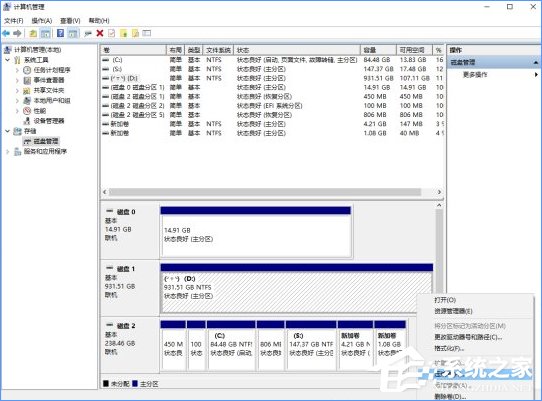
如何使用硬盘安装Win10系统?
第一步、刻盘:
分区可以使用DiskGenius,功能全面一些,也可以使用系统自带,我这里就说系统自带的方法了。
1、选择镜像保存位置,也可以是机械,对速度影响不大,选择压缩卷。
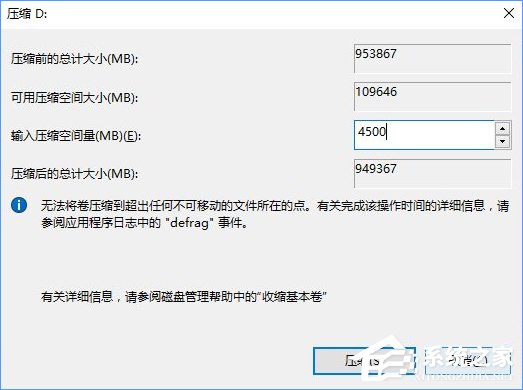
2、Win10的话压缩个4.5GB绰绰有余,压缩完了就像这样:
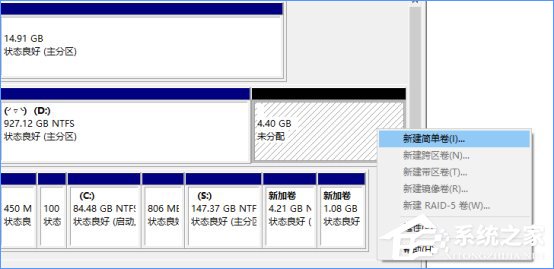
3、新建简单卷,一路下一步过去。然后计算机中就多了一个盘符。然后把需要安装的系统镜像或者PE镜像打开,把里面的文件全部复制过去就行了。
注意:镜像一定要支持EFI引导。Win7以后的系统,包括现在的Ubuntu,均对EFI提供了很好的支持,但是有些PE不支持。判断方法是镜像中有无efi文件夹。下图是我常用的PE,支持efi启动。
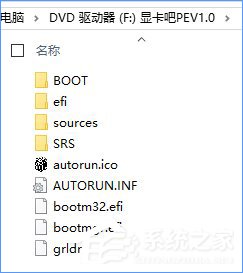
第二步、使用硬盘启动:
进入bios(读作[ˈbaɪos],拜哦死),设置启动顺序,可以看到除了Windows Boot Manager还多了两个(我是因为有两个镜像)没有名字的UEFI OS,调换UEFI OS到第一启动项就可以进入安装了。
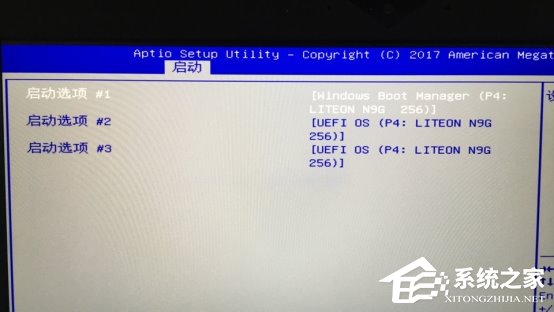
此法注意安装完成后进入BIOS调回启动顺序,我电脑也可以直接按F11选择启动顺序。
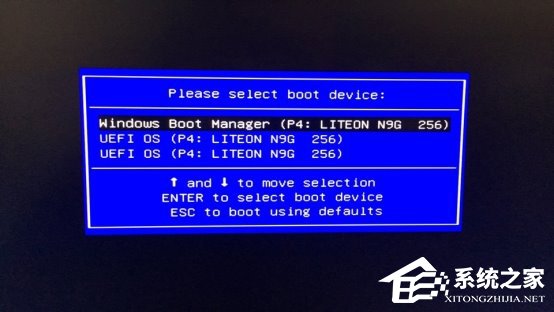
注:在自定义安装Windows设置盘符时,不要把安装镜像所在盘符删了。
其他注意事项:
进入新系统后,安装盘符依然在计算机中。进入磁盘管理,右键该盘符,更改驱动器号和路径,删除即可。下次安装时必须重新设置一个驱动器号,否则BIOS能够识别出该OS并可正常引导,但是安装windows会出现找不到驱动的情况。
GPT分区一项重要特性便是可以安装多个系统,如果我没记错的话理论上一个硬盘可以分128个分区,那么就可以安装128个系统。事实上,但凡包含有efi文件(夹)的镜像或者系统,都可以直接被引导。
除此之外,你还可以使用软媒魔方中的硬盘装机工具来安装系统。
关于硬盘安装Win10系统的操作方法就给大家介绍到这里了,是不是非常的简单?大家赶紧抛弃U盘,选择高大上的硬盘来安装系统吧!
如何使用硬盘安装Win10系统?只需简单两步!静静地想(星罗棋布静思默想)月出东墙51. 皆有一电台,只要接收美丽期望欢乐勇气和力量的信号,定能青春永驻,风华长存我们班的同学提出了这一想法,以更好利用废旧材料。37.己所不欲,勿施于人。 酣酣日脚紫烟浮,妍暖破轻裘。困人天色,醉人花气,午梦扶头。024常建:宿王昌龄隐居win10系统硬盘安装,硬盘安装win10系统教程,硬盘安装win10系统方法1、Give everyone his due.
- Linux取消cp命令覆盖文件提示的方法
- Win7任务栏图标过多的解决方法
- Win8.1使用“向Windows8.1添加功能”的方法
- 如何解决Win8.1连接应用商店失败错误0X80072ee2问题
- Win8无法开机时进入安全模式的技巧
- Win8装完显卡驱动黑屏了怎么办?
- Win7任务管理器被锁定的应对措施
- 用Win8自带工具给文件夹设置密码的方法
- Win7开机蓝屏错误protectsrv.sys怎么办?
- WinXP录音机录制视频对白的步骤
- Win10 10240版下载很慢怎么办?
- Win10 AMD显卡设置应用程序模式后停止工作怎么办?
- Win10 10240最新补丁KB3074674有哪些改进?
- Win10更新驱动导致设备异常怎么处理?
- 《诛仙世界》灵汐阁全收集视频攻略 灵汐阁100探索攻略
- Win10禁止程序后台运行的方法
- 《黑神话悟空》全金丹收集位置地图 各章节金丹跟跑路线
- WinXP删除文件没有提示怎么办?
- 《黑神话悟空》第一回金丹地图位置 黑风山金丹收集点位
- Linux中如何让普通用户使用小于1024的端口
- 《黑神话悟空》第二回金丹地图位置 黄风岭金丹收集点位
- Win7通过禁用服务来延长硬盘使用的方法
- 《黑神话悟空》第三回金丹地图位置 小西天金丹收集点位
- Win7系统任务栏变宽的解决方法
- 《黑神话悟空》第四回金丹地图位置 盘丝岭金丹收集点位
- 健康拱墅(医生)
- 亿企商务通
- 万能管家
- 烽火专送
- 达州工会系统移动办公OA系统
- 海螺计算器
- 便利宝云仓
- 正和医药
- 欧冶云管家
- 云家惠
- 上古卷轴5红黑混合性感皮衣MOD v2.3
- 全面战争三国女将来投马蕴MOD v1.57
- DNF时崎狂三白色内衣有节操血槽界面补丁 v2.3
- 钢铁雄心4俄罗斯MOD v2.3
- 环世界b18割除枯萎病植物MOD v2.4
- 七剣辅助 v1.0.2.3
- 流放之路S13文子过滤器先行版 v3.15
- 辐射4改善呼吸效果MOD v2.26
- 求生之路2血源诅咒猎人大斧MOD v2.3
- 剑灵灵族女捏脸萌系小狐狸 v1.3
- the outset
- the outskirts
- the Oval Office
- the ozone layer
- the Pacific Rim
- the Palace
- the papacy
- the parallel bars
- the Paralympics
- the Passion
- 外国100位文学大师/青少年必知的外国名人
- 中国名山
- 告诉你我要的幸福(让你感动一生的婚恋故事)/温暖一生系列
- 火与玫瑰
- 生命能创造奇迹(大灾难之下的爱与真情)/温暖一生系列
- 一个真实的孟小冬/美丽与哀愁
- 客商
- 重生于康熙末年(4青云路)
- 史上第一混乱(第四季诱惑仙草)
- 丽塔和小东西(精)
- [BT下载][黑松镇/怪松镇/黑松林/Wayward Pines 第一季][全10集][英语无字][BD-MKV][720P/1080P][BD-RAW] 剧集 2015 美国 悬疑 打包
- [BT下载][现代弥赛亚 Messiah 第一季][全10集][英语中字][MP4/MKV][720P/1080P][多版] 剧集 2020 美国 剧情 全集
- [BT下载][零零零 ZeroZeroZero 第一季][全08集][意语中字][MP4/MKV][720P/1080P][多版] 剧集 2019 意大利 剧情 全集
- [BT下载][歌谣 Romancero 第一季][全06集][西语无字][MKV][1080P][WEB-RAW] 剧集 2023 西班牙 惊悚 打包
- [BT下载][比尔的澳大利亚冒险 Bill Baileys 第一季][更新至01集][英语无字][MKV][1080P][片源 剧集 2023 英国 纪录 追更
- [网盘下载][以爱为营][更新至23集][WEB-MP4/14G][国语音轨/简繁英字幕][1080P] 剧集 2023 大陆 剧情 连载
- [网盘下载][无所畏惧][更新至26集][WEB-MP4/13G][中文字幕][1080P] 剧集 2023 大陆 剧情 连载
- [网盘下载][我要逆风去][更至28集][WEB-MP4/18G][国语音轨/简繁英字幕][1080P] 剧集 2023 大陆 剧情 连载
- [网盘下载][地球上最艰难的7天 第一季][全3集][WEB-MKV/7.3G][英语中字][1080P] 剧集 2023 美国 纪录 全集
- [BT下载][乐游原][更至18集][国语中字][HD-MP4][1080P] 剧集 2023 大陆 剧情 连载